При первом запуске
- Выберите из списка программ «Replication Monitor» и запустите её.

- При первом запуске программы в появившемся окне в поле «Database» выберите «Create new…», если ранее база данных уже была создана, просто выберите её из списка (перейдите к шагу 4):

- Задайте имя базы данных, где будут храниться данные для отчётов, например, «AFRfinancialDB» и нажмите на кнопку «Create»:

- Введённое имя базы данных появится в поле «Database». Нажмите кнопку «OK»:

- Откроется рабочее окно монитора. Теперь необходимо добавить подписку. Щёлкните на самой левой иконке, как на картинке ниже:

- Выберите тип системы с исходными данными. На картинке ниже – «iScala»:

- Выберите базу данных исходной системы («ScalaDB»):

- Выберите исходную компанию (или несколько компаний):

- Определите, как реплицировать компании: все вместе или по отдельности:

- Выберите финансовый год и также решите, нужно ли делать отдельные задания по отдельным годам или все финансовые годы вместе:

- Далее необходимо определить местоположение заданий на репликацию. Лучше использовать вариант «Create and share local folder». В поле «Share name» к значению, предложенному по умолчанию добавьте в конец знак доллара. Это позволит скрыть эту папку от посторонних глаз. Нажмите на кнопку «…» справа от «Local folder path»:
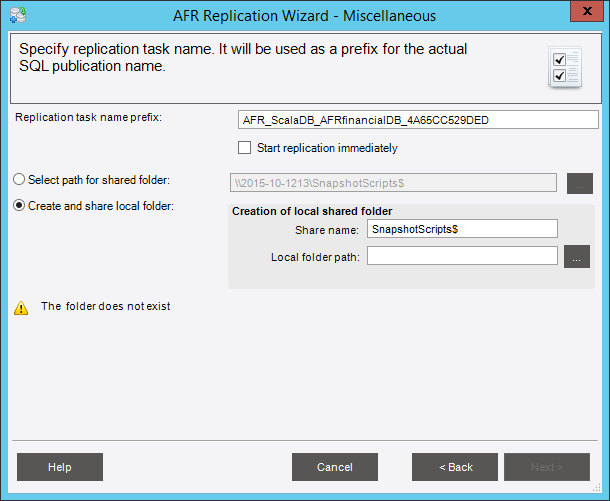
- Выберите существующую папку или создайте новую:

- После возвращения в окно «Miscellaneous» установите флажок «Start replication immediately» и нажмите «Next»:

- В следующем окне проверьте, всё ли правильно выбрано:

- Введите пароль администратора и нажмите «Next»:

- Ожидайте окончания процесса, по его завершению нажмите на кнопку «Done»:

- Вы снова окажетесь в рабочем окне монитора репликации. В зависимости от объёма данных в исходной системе будут показаны разные цифры в столбце «Last Action»:

- Если подождать некоторое время и нажать на иконку «Refresh», можно будет наблюдать примерно следующую картину (репликация закончена):

- Ниже проиллюстрировано, зачем добавлять значок доллара на шаге 11. Если задать сетевой адрес сервера, начинающийся с 2-х символов «\», то можно увидеть, что папки общего доступа нет:

- На самом деле папка есть, но скрыта. Перейти в неё можно только, если задать её явно:
 Поздравляю, Вы успешно настроили репликацию данных с помощью AFR Replication Monitor
Поздравляю, Вы успешно настроили репликацию данных с помощью AFR Replication Monitor



